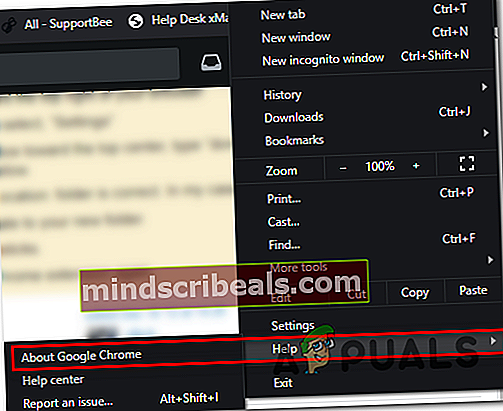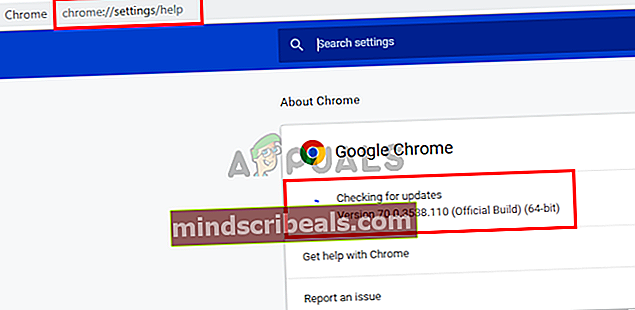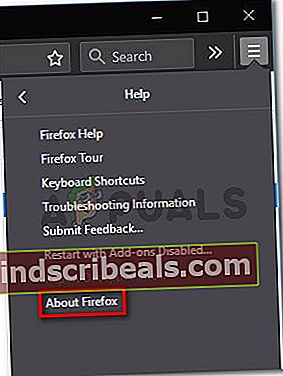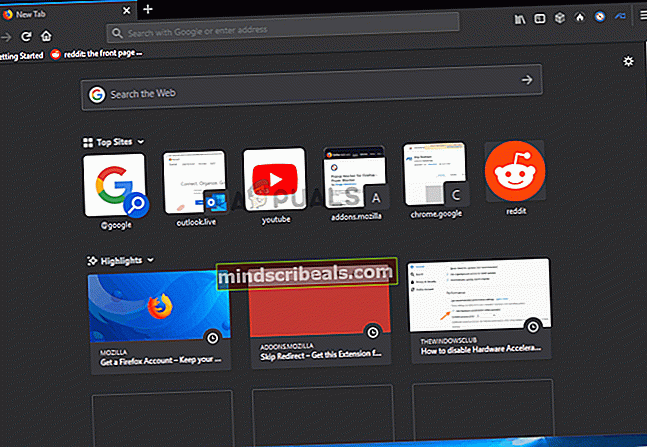Kaip ištaisyti „Gmail“ klaidų kodus # 2013 ir # 2014
Kai kurie „Gmail“ vartotojai dažnai susiduria su klaidų kodais #2013 ir #2014 (Oi, sistemai kilo problema) naudojant „Gmail“ žiniatinklio sąsają. Ši problema nėra susijusi su OS, nes pranešama, kad ji atsiranda „Windows 7“, „Windows 8.1“ ir „Windows 10“.

Ištyrus šį konkretų klausimą paaiškėja, kad yra keletas priežasčių, galinčių sukelti vieną iš šių 2 klaidų kodų. Štai visų galimų kaltininkų, kuriuos pavyko nustatyti, sąrašas:
- Trečiosios šalies kišimasis - Jei šią problemą sukelia kažkokie trečiųjų šalių kišimai, vienas greitas sprendimas, užtikrinantis, kad tas pats klaidos kodas nebebus rodomas, yra naudoti inkognito režimą („Google Chrome“) arba privatųjį režimą („Mozilla Firefox“), kad būtų išvengta bet kokio pobūdžio Trečiosios šalies kišimasis.
- Naršyklė nėra visiškai palaikoma „Gmail“ - Kaip paaiškėja, ši problema taip pat gali kilti tais atvejais, kai jūsų naršyklė nėra visiškai palaikoma „Gmail“ (tai dažniausiai atsitinka naudojant „Chromium“ pagrįstas naršykles). Tokiu atveju perėjimas prie kitos naršyklės turėtų padėti išspręsti šią problemą.
- Sugadinta naršyklės talpykla - Kadangi tai patvirtino keli skirtingi paveikti vartotojai, šią problemą taip pat gali sukelti sugadinti talpyklos duomenys, kuriuos saugo jūsų naršyklė. Jei šis scenarijus yra tinkamas, turėtumėte sugebėti išspręsti šią problemą išvalydami naršyklės talpyklą.
- Pasenusi naršyklės versija - Pasirodo, kad „Google“ gali nuspręsti atsisakyti senesnių naršyklių versijų palaikymo, jei bus atskleista saugos spraga. Tokiu atveju jūsų naršyklės versijos atnaujinimas į naujausią turėtų išspręsti problemą.
- Trikdantis adblockeris - Žinoma, kad žiniatinklio „Gmail“ sąsaja prieštarauja daugeliui skelbimų blokatorių (ypač tų, kurie įdiegti naršyklės lygiu). Tokiu atveju turėtumėte sugebėti ištaisyti klaidos kodą išjungdami arba pašalindami skelbimų blokavimo priemonę.
1 metodas: inkognito režimo naudojimas
Jei problemą sukelia trečiosios šalies komponentas, kuris sąveikauja su jūsų „Chrome“ naršykle, o tai sukelia vieną iš šių klaidų, yra tikimybė, kad Inkognito režimas turėtų apeiti klaidos akivaizdą.
Tačiau nepamirškite, kad tai neturėtų būti laikoma pataisymu (tai labiau apeitis).
Paleisdami „Gmail“ žiniatinklio sąsają inkognito lange, neleisite bet kokiam trečiosios šalies trukdžiui paveikti operacijos. Nors tai padės išvengti klaidos pranešimo atsiradimo, jis nepadės nustatyti kaltininko.
Jei neprieštaraujate laikinam pataisymui, galite pasiekti inkognito režimą „Google Chrome“ naršyklėje viršutiniame dešiniajame ekrano kampe spustelėdami veiksmo mygtuką (trijų taškų piktogramą) ir Naujas inkognito langas iš lango.

Pastaba: Jei susiduriate su šia problema su „Firefox“, galite atidaryti Privatus langas (inkognito režimo „Google Chrome“ atitikmuo) spustelėjus veiksmo mygtuką ir spustelėjus Naujas privatus langas.
Jei ši operacija nereiškė klaidos kodo pabaigos #2013 arba #2014 (arba ieškote ilgalaikio pataisymo), atlikite toliau pateiktą kitą galimą pataisymą.
2 metodas: įsitikinkite, kad jūsų naršyklę palaiko „Gmail“
Atminkite, kad ne visos naršyklės gerai veiks su „Gmail“. Tiesą sakant, žinoma, kad kai kurios naršyklės sukelia daugybę tokio pobūdžio problemų (ypač darbalaukio versijose).
Jūs manote, kad atsižvelgiant į „Gmail“ populiarumą, tai interneto platforma sklandžiai veiks visose naršyklėse. Bet, deja, taip nėra. Šiuo metu yra tik kelios naršyklės, kurias „Gmail“ visiškai palaiko:
- „Google Chrome“
- „Firefox“
- „Safari“
- „Internet Explorer“ „Microsoft Edge“
Pastaba: Net jei naudojate „Chromium“ pagrįstą naršyklę, tai nereiškia, kad „Gmail“ veiks be žagsėjimo. Šakuotos „Google Chrome“ versijos dažnai yra labai segmentuojamos, todėl gali kilti problemų dėl „Gmail“ žiniatinklio sąsajos.
Jei jūsų naršyklės nėra sąraše, tai nereiškia, kad „Gmail Web“ joje neveiks. naršyklėse, tokiose kaip „Opera“ ar „Brave“, turėsite įgalinti slapukus ir „JavaScript“, kad galėtumėte stabiliai paleisti „Gmail“ internetą.
Jei nustatėte, kad jūsų naršyklę palaiko „Gmail“, pereikite prie kito toliau pateikto galimo pataisymo.
3 metodas: išvalykite naršyklės talpyklą
Kaip paaiškėja, ši problema taip pat gali kilti dėl sugadintų talpykloje saugomų duomenų, susijusių su „Gmail“. Pora vartotojų, kurie taip pat kovojo su šia problema, sugebėjo išspręsti problemą visiškai išvalydami naršyklės talpyklą.
Žinoma, ši operacija bus kitokia, atsižvelgiant į jūsų naudojamą naršyklę.

Kad jums būtų lengviau, mes parengėme instrukcijų rinkinį, kuris padės jums atlikti procesą valyti bet kurios „Windows“ naršyklės talpyklą.
Jei jau išvalėte naršyklės talpyklą nesėkmingai, pereikite prie kito galimo taisymo.
4 metodas: atnaujinkite naršyklę į naujausią versiją
Pasirodo, ši problema taip pat gali kilti tais atvejais, kai naudojate naršyklės versiją, dėl kurios „Google“ nerimauja dėl saugumo išnaudojimo. Jei šis scenarijus yra tinkamas, turėtumėte sugebėti išspręsti šią problemą atnaujindami naršyklę į naujausią galimą versiją.
Tai užtaisys saugos trūkumą, kuris gali nulemti „Gmail“ klaidos pranešimus.
Tačiau tikslūs to atlikimo veiksmai bus skirtingi, atsižvelgiant į naudojamą naršyklę. Dėl šios priežasties mes sukūrėme porą vadovų, kurie padės jums atlikti šį procesą naršyklėse, turinčiose didžiausią rinkos dalį.
A. Atnaujinkite „Google Chrome“
- Atidarykite „Google Chrome“ ir viršutiniame dešiniajame naršyklės lango kampe spustelėkite veiksmo mygtuką.
- Kai pavyks atidaryti Nustatymai kontekstinį meniu, atidarykite Pagalba submeniu, tada spustelėkite Apie „Google Chrome“.
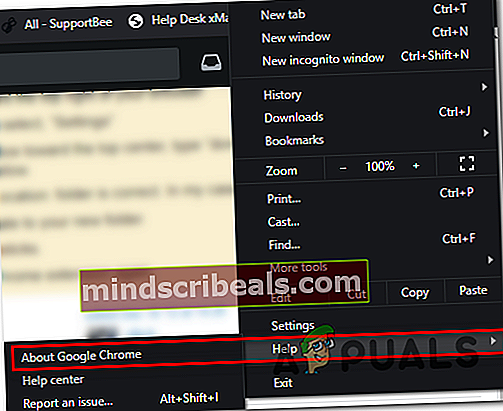
- Kai būsite Apie „Google“ skirtuką, jūsų naršyklė pradės ieškoti naujos naršyklės versijos.
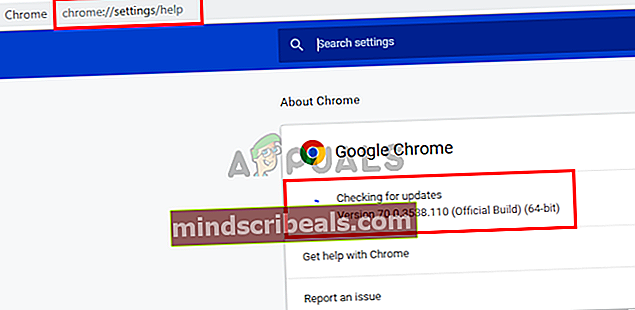
- Jei randama nauja naršyklės versija, ji bus automatiškai atsisiųsta ir įdiegta. Baigę operaciją, iš naujo paleiskite kompiuterį ir patikrinkite, ar problema išspręsta kito paleisties metu.
B. Atnaujinkite „Mozilla Firefox“
- Atidarykite „Mozilla Firefox“, tada spustelėkite veiksmo mygtuką (viršutiniame dešiniajame ekrano kampe).
- Tada pagrindiniame naršyklės meniu spustelėkite Pagalba , kad atidarytumėte antrinį skirtuką, tada spustelėkite Apie „Firefox“ iš kontekstinio meniu.
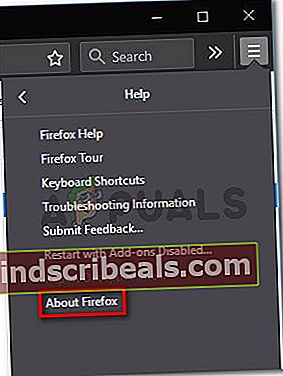
- Viduje Apie „Mozilla Firefox“ meniu spustelėkite Perkrauti ir atnaujinkite „Firefox“ mygtuką (jei yra nauja versija).
- Palaukite, kol operacija bus baigta, tada spustelėkite Taip prie Vartotojo abonemento kontrolė (UAC)kai raginama tai padaryti.
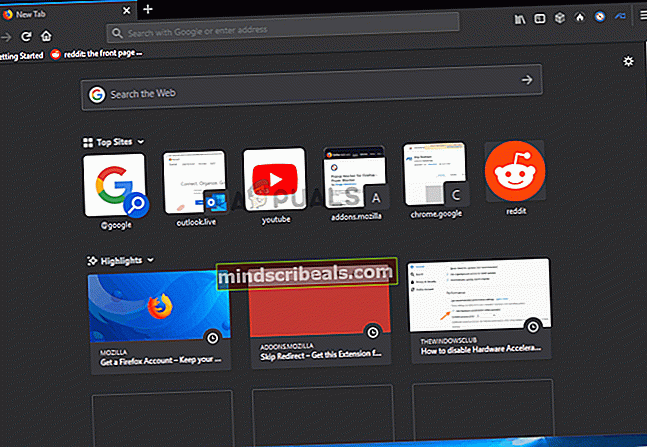
- Atnaujinę naršyklę, iš naujo paleiskite „Mozilla Firefox“ ir patikrinkite, ar problema išspręsta.
5 metodas: išjungti skelbimų blokavimo priemonę (jei taikoma)
Kaip paaiškėja, ši problema taip pat gali kilti dėl to, kad „Gmail“ nelabai žaidžia su tam tikrais naršyklės lygiu nustatytais skelbimų blokatoriais.
Kai kurių paveiktų vartotojų teigimu, jei susiduriate su klaidomis # 2013 ar # 2014, galbūt galėsite išspręsti šią problemą išjungdami arba pašalindami skelbimų blokavimo priemonę skirtuke „Plėtiniai“ arba „Priedai“.
Tačiau nepamirškite, kad tikslios instrukcijos bus skirtingos, atsižvelgiant į naudojamą naršyklę.
„Google Chrome“
„Google Chrome“ galite tęsti ir išjungti probleminį skelbimų blokavimą paprasčiausiai įvesdami „chromas: // plėtiniai /‘Naršymo juostos viduje ir paspaudus Įveskite. Jei pageidaujate GUI metodo, šį meniu galite pasiekti apsilankę Nustatymai> Daugiau įrankių> Plėtiniai.
Kai pavyks pasiekti teisingą „Plėtinių“ meniu, slinkite žemyn per plėtinių sąrašą ir suraskite „Ad-blocking“ plėtinį. Kai pamatysite, galite jį išjungti naudodami įjungimo / išjungimo perjungiklį arba galite pašalinti jį naudodami susietą mygtuką.

Mozilla Firefox
Jei naudojate „Mozilla Firefox“, galite pasiekti Priedai skirtuką įvesdami „About: addons“naršymo juostos viduje ir paspauskite Įveskite. Be to, tą patį meniu galite pasiekti spustelėję veiksmų meniu ir spustelėję Plėtiniai.
Patekę į priedų meniu suraskite skelbimus blokuojantį priedą, kuris, jūsų manymu, gali sukelti problemą, ir išjunkite jį arba pašalinkite.